Verwalten der Startanzeige und Hintergrundeinstellungen auf einem Multiplattform-Telefon der Cisco IP-Serie 8800
Ziel
Die Multiplattform-Telefone der Cisco IP-Serie 8800 umfassen eine Reihe von Voice-over-Internet Protocol (VoIP)-Telefonen mit vollem Funktionsumfang, die Sprachkommunikation über ein IP-Netzwerk ermöglichen. Die Telefone bieten alle Funktionen herkömmlicher Geschäftstelefone, wie z. B. Anrufweiterleitung, Wahlwiederholung, Kurzwahl, Anrufweiterleitung und Konferenzgespräche. Die Multiplattform-Telefone der Cisco IP-Serie 8800 wurden für Lösungen entwickelt, die auf SIP-basierten IP Private Branch Exchange (PBX) von Drittanbietern basieren.
Mit den Multiplattform-Telefonen der Cisco IP-Serie 8800 können Sie Einstellungen wie den Namen des Telefons, die Startanzeige, das Hintergrundbild, das Logo, den Bildschirmschoner, das Helligkeitsdisplay, die Hintergrundbeleuchtung usw. anpassen. Sie können sogar ein Bild verwenden, um den Hintergrund anzupassen und es zum Hintergrundbild auf dem Telefonbildschirm zu machen.
Dieser Artikel enthält Anweisungen zum Verwalten der Hintergrundeinstellungen über das webbasierte Dienstprogramm oder die grafische Benutzeroberfläche (GUI) des Multiplattform-Telefons der Cisco IP-Serie 8800.
Anwendbare Geräte
- Serie 8800
Softwareversion
- 11,0,1
Verwalten der Startanzeige und des Hintergrundbilds auf einem Cisco IP-Telefon der Serie 8800
Konfigurieren der Startanzeige und des Hintergrundbilds über das webbasierte Dienstprogramm
Schritt 1: Laden Sie das benutzerdefinierte Hintergrundbild auf einen TFTP-Server (Trivial File Transfer Protocol) oder einen HTTP-Server (Hypertext Transfer Protocol) hoch, und kopieren Sie anschließend den URL (Uniform Resource Locator) oder den Link. Bei dem Bild muss es sich um eine PNG- oder JPG-Datei mit einer Farbe von 24 Bit pro Pixel und einer Dimension von 800 x 480 Pixel handeln.
Hinweis: In diesem Beispiel werden die .png-Bilder mit dem Dateinamen cisco-logo-800x480.png und cisco-wallpaper-800x480.png im TFTP-Server gespeichert.
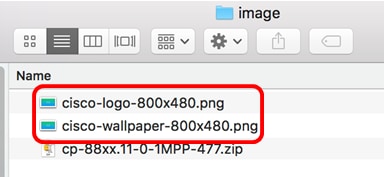
Schritt 2: Rufen Sie das webbasierte Dienstprogramm Ihres IP-Telefons auf, und melden Sie sich dann als Administrator an.
Hinweis: Um zu erfahren, wie Sie das Kennwort auf Ihrem Multiplattform-Telefon der Serie 7800 oder 8800 konfigurieren, klicken Sie hier.
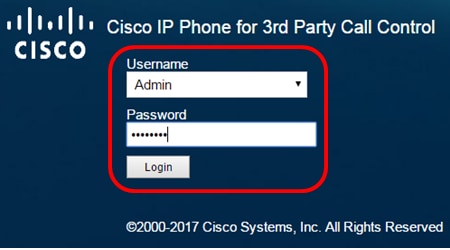
Schritt 3: Klicken Sie auf Erweitert.

Schritt 4: Klicken Sie auf Voice.
Hinweis: Die verfügbaren Optionen können je nach Gerät variieren. In diesem Beispiel wird das Cisco 8861 IP-Telefon verwendet.

Schritt 5: Klicken Sie auf Benutzer.

Schritt 6: Wählen Sie im Bildschirmbereich aus der Dropdown-Liste Boot Display (Startanzeige) den Anzeigetyp aus. Folgende Optionen stehen zur Verfügung:
- Default (Standard) - Standardmäßig wird keine Startanzeige angezeigt.
- Download Picture (Bild herunterladen): Das Telefon zeigt das konfigurierte Hintergrundbild beim Hochfahren an.
- Logo - Das Telefon zeigt beim Hochfahren das konfigurierte Hintergrundlogo an.
- Text: Das Telefon zeigt beim Hochfahren den konfigurierten Text für die Boot-Anzeige an.

Hinweis: In diesem Beispiel wird Text ausgewählt.
Schritt 7: (Optional) Wenn in Schritt 6 Text ausgewählt ist, geben Sie den Text für die Startanzeige in das Feld Textanzeige ein. In diesem Beispiel wird Welcome (Willkommen) eingegeben.

Schritt 8: Wählen Sie in der Dropdown-Liste Phone Background (Telefonhintergrund) den Anzeigetyp des Hintergrunds aus. Folgende Optionen stehen zur Verfügung:
- Standard - Standardmäßig gibt es kein Hintergrundbild.
- Bild herunterladen: Das Telefon zeigt das konfigurierte Hintergrundbild an.
- Logo: Das Telefon zeigt das konfigurierte Hintergrundlogo an.

Hinweis: In diesem Beispiel wird Bild herunterladen ausgewählt.
Schritt 9: Geben Sie im Feld URL für Bilddownload den Pfad ein, in dem das Hintergrundbild hochgeladen wurde. Die URL muss den TFTP- oder HTTP-Servernamen (oder die IP-Adresse), das Verzeichnis und den Dateinamen enthalten.

Hinweis: In diesem Beispiel wird tftp://192.168.100.114/TFTP/image/cisco-wallpaper-800x480.png verwendet.
Schritt 10: (Optional) Geben Sie im Feld Logo-URL den Pfad ein, in dem das Logo hochgeladen wurde. Die URL muss den TFTP- oder HTTP-Servernamen (oder die IP-Adresse), das Verzeichnis und den Dateinamen enthalten.

Hinweis: In diesem Beispiel wird tftp://192.168.100.114/TFTP/image/cisco-logo-800x480.png verwendet.
Schritt 11: Klicken Sie auf Alle Änderungen übernehmen.

Hinweis: Nach dem Ändern der URL des Hintergrundbilds wird das Telefon nicht neu gestartet. Das heruntergeladene Bild wird automatisch als Hintergrundbild auf Ihrem IP-Telefon angezeigt.

Die Startanzeige sollte wie das folgende Bild aussehen:

Sie sollten jetzt die Boot-Anzeige- und Hintergrundeinstellungen auf Ihrem Cisco IP-Telefon der Serie 8800 mithilfe des webbasierten Dienstprogramms erfolgreich konfiguriert haben.
Konfigurieren des Hintergrunds über die Benutzeroberfläche des IP-Telefons
Über die Benutzeroberfläche Ihres IP-Telefons können Sie ein Hintergrundbild einrichten. Führen Sie die folgenden Schritte aus, um das Hintergrundbild auf Ihrem IP-Telefon zu konfigurieren:
Schritt 1: Drücken Sie die Anwendungstaste auf Ihrem IP-Telefon.

Schritt 2: Wählen Sie mithilfe der  Schaltfläche Benutzer-Voreinstellungen aus.
Schaltfläche Benutzer-Voreinstellungen aus.

Schritt 3: Wählen Sie Bildschirmvoreinstellungen aus.

Schritt 4: Wählen Sie Hintergrundbild aus.

Schritt 5: Drücken Sie die  Taste Navigation, um das Hintergrundbild auszuwählen. Folgende Optionen stehen zur Verfügung:
Taste Navigation, um das Hintergrundbild auszuwählen. Folgende Optionen stehen zur Verfügung:
- Standard - Standardmäßig gibt es kein Hintergrundbild.
- Bild herunterladen: Das Telefon zeigt das konfigurierte Hintergrundbild an. Wenn diese Option ausgewählt ist, befolgen Sie die Anweisungen mithilfe des webbasierten Dienstprogramms.
- Logo: Das Telefon zeigt das konfigurierte Hintergrundlogo an. Wenn diese Option ausgewählt ist, befolgen Sie die Anweisungen mithilfe des webbasierten Dienstprogramms.

Hinweis: In diesem Beispiel wird das Logo gewählt.
Schritt 6: Drücken Sie die programmierbare Taste Festlegen, um die Hintergrundbild-Einstellung zu speichern.

Schritt 7: Drücken Sie die  Anwendungstaste auf Ihrem IP-Telefon, um das Hintergrundbild anzuzeigen.
Anwendungstaste auf Ihrem IP-Telefon, um das Hintergrundbild anzuzeigen.

Sie sollten jetzt die Hintergrundeinstellungen auf Ihrem Multiplattform-Telefon der Cisco IP-Serie 8800 über die Benutzeroberfläche erfolgreich verwaltet haben.
 Feedback
Feedback